თქვენს PowerPoint პრეზენტაციაში Microsoft Word-ის დოკუმენტის ჩასმით, შეგიძლიათ შეიტანოთ დიდი რაოდენობით ინფორმაცია ათობით ცალკეული სლაიდის გამოყენების გარეშე. თუ თქვენ აირჩევთ დოკუმენტთან დაკავშირებას მისი ჩაშენების ნაცვლად, დოკუმენტში ცვლილებები ავტომატურად აისახება PowerPoint-ში. ალტერნატიულად, შეგიძლიათ პრეზენტაციაში დოკუმენტის მხოლოდ ნაწილის ჩასმა.
რჩევა
თქვენ შეგიძლიათ გახსნათ და დაარედაქტიროთ დოკუმენტი PowerPoint-დან, თუ თქვენს კომპიუტერში დაინსტალირებული გაქვთ Microsoft Word.
მთელი Word დოკუმენტის ჩასმა
Ნაბიჯი 1

სურათის კრედიტი: სურათი Microsoft-ის თავაზიანობით
გახსენით პრეზენტაცია PowerPoint-ში ან შექმენით ა ახალი. აირჩიეთ სლაიდი მარცხენა ფანჯრიდან და შემდეგ გადართეთ ჩასმა ჩანართი.
დღის ვიდეო
ნაბიჯი 2
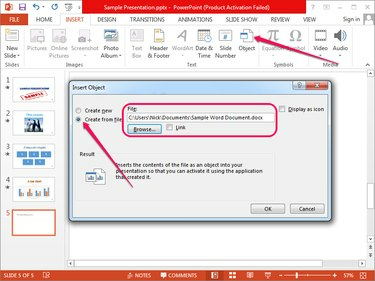
სურათის კრედიტი: სურათი Microsoft-ის თავაზიანობით
დააწკაპუნეთ ობიექტი ღილაკი ტექსტის ჯგუფში საჩვენებლად ობიექტის ჩასმა დიალოგი. დააწკაპუნეთ შექმენით ფაილიდან რადიო ღილაკს და შემდეგ დააწკაპუნეთ დათვალიერება დააჭირეთ ღილაკს და აირჩიეთ Word დოკუმენტი ფაილის ბრაუზერის გამოყენებით.
რჩევა
სლაიდზე ახალი Word დოკუმენტის შესაქმნელად დააწკაპუნეთ Შექმენი ახალი რადიო ღილაკი და აირჩიეთ Microsoft Word დოკუმენტი ობიექტის ტიპი ყუთიდან. ახალი დოკუმენტი ჩასმულია სლაიდში და Word იხსნება.
ნაბიჯი 3

სურათის კრედიტი: სურათი Microsoft-ის თავაზიანობით
Შეამოწმე Ბმული ველში, თუ გსურთ დოკუმენტთან დაკავშირება ჩაშენების ნაცვლად. თუ თქვენ დაარედაქტირებთ დაკავშირებულ Word დოკუმენტს, ცვლილებები ავტომატურად შეიტანება PowerPoint-ში.
სურვილისამებრ, შეამოწმეთ ხატის სახით ჩვენება ველი ობიექტის ხატად გამოსაჩენად, სლაიდზე დოკუმენტის პირველი გვერდის ჩვენების ნაცვლად.
დააწკაპუნეთ კარგი ჩადეთ -- ან დააკავშიროთ -- Word დოკუმენტი და შემდეგ შეინახოთ ცვლილებები დაჭერით Ctrl-S.
რჩევა
- ხატის შესაცვლელად დააწკაპუნეთ ხატის შეცვლა ღილაკით და აირჩიეთ სხვა ხატულა. შემოწმების შემდეგ გამოჩნდება ღილაკი Change Icon ჩვენება როგორც ხატულა ყუთი.
- ნაგულისხმევად, დოკუმენტის პირველი გვერდი ნაჩვენებია PowerPoint სლაიდზე. თქვენ არ შეგიძლიათ მეტი გვერდის ჩვენება, მაგრამ შეგიძლიათ ობიექტის ფორმატირება და მისი გარეგნობის შეცვლა მაუსის მარჯვენა ღილაკით და არჩევით ობიექტის ფორმატირება.
- Word დოკუმენტის რედაქტირებისთვის ორჯერ დააწკაპუნეთ ობიექტზე სლაიდზე, ან დააწკაპუნეთ მასზე მარჯვენა ღილაკით, აირჩიეთ დოკუმენტის ობიექტი და დააწკაპუნეთ გახსენით.
- თქვენ შეგიძლიათ შეცვალოთ Word ობიექტის ზომის შეცვლა ობიექტის გვერდებზე ზომის შეცვლის სახელურების გადატანით ან გადაიტანეთ იგი სლაიდზე მისი გადმოწევით.
- პერიოდულად შეინახეთ პრეზენტაცია, რათა თავიდან აიცილოთ სამუშაოს დაკარგვა ავარიის შემთხვევაში. PowerPoint ავტომატურად ინახავს პრეზენტაციას ყოველი 10 წუთი.
გაფრთხილება
დაკავშირებული Word დოკუმენტის წაშლამ, სახელის გადარქმევამ ან გადატანამ შეიძლება გამოიწვიოს შეცდომები პრეზენტაციაში; PowerPoint-მა შესაძლოა ვერ შეძლოს დოკუმენტის პოვნა და ჩვენება.
Word დოკუმენტის ნაწილის ჩასმა
თქვენ შეგიძლიათ Word დოკუმენტის მხოლოდ ნაწილის ჩასმა PowerPoint-ში გამოყენებით Paste Special ვარიანტი.
Ნაბიჯი 1
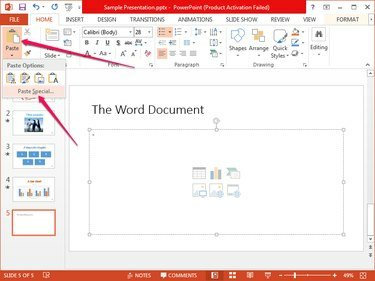
სურათის კრედიტი: სურათი Microsoft-ის თავაზიანობით
აირჩიეთ განყოფილება, რომლის კოპირება გსურთ Word-დან და დააჭირეთ Ctrl-C დააკოპირეთ იგი ბუფერში. PowerPoint-ში დააწკაპუნეთ ისარი ჩასმის ქვემოთ Clipboard ჯგუფში მთავარი ჩანართზე და აირჩიეთ Paste Special.
ნაბიჯი 2
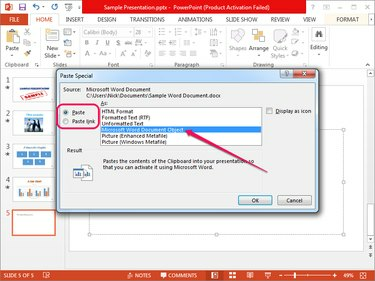
სურათის კრედიტი: სურათი Microsoft-ის თავაზიანობით
აირჩიეთ Microsoft Word დოკუმენტის ობიექტი ჩასვით როგორც უჯრიდან ბუფერიდან მონაცემების ჩასმა ახალ ობიექტში სლაიდზე. თუ გსურთ შექმნათ ბმული Word დოკუმენტთან, დააწკაპუნეთ ჩასვით ლინკი რადიოს ღილაკი. დააწკაპუნეთ კარგი Word დოკუმენტის ობიექტის შესაქმნელად.


